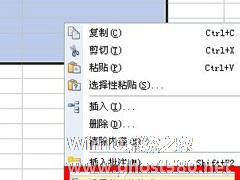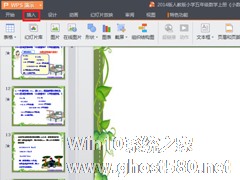-
wps中怎么输入都带指定宇?wps中输入都带指定宇的方法
- 时间:2024-05-19 03:18:27
大家好,今天Win10系统之家小编给大家分享「wps中怎么输入都带指定宇?wps中输入都带指定宇的方法」的知识,如果能碰巧解决你现在面临的问题,记得收藏本站或分享给你的好友们哟~,现在开始吧!
wps是一款我们平时在工作中经常使用到的办公软件之一,你知道在wps中怎么输入都带指定宇吗?接下来我们一起往下看看wps中输入都带指定宇的方法吧。
方法步骤
1、打开WPS表格,点击选择范围,选择设置单元格格式;

2、进入设置单元格格式后,选择数字---自定义--类型自定义为#元。点击确定;
3、我们可以看一下效果;
4、那么我们是不是可以多指定几个字呢?试一下就知道了。比如要每一个单元格后面都要输入:元整。同样进入字体--自定义;

5、我们再看一下效果,发现是可以的,这说明当我们的单元格总是需要输入以下数值的时候完全可以自定义。同理,把元整放在前面也是可以的。只要设置好就可以了。

以上就是wps中怎么输入都带指定宇的全部内容,按照以上的方法操作,你就能轻松的掌握wps中输入都带指定宇的方法。
以上就是关于「wps中怎么输入都带指定宇?wps中输入都带指定宇的方法」的全部内容,本文讲解到这里啦,希望对大家有所帮助。如果你还想了解更多这方面的信息,记得收藏关注本站~
『★此文为Win10系统之家文②章,未经允许不得转载!』
相关文章
-
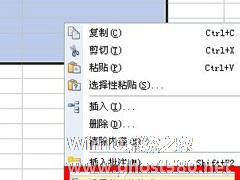
wps是一款我们平时在工作中经常使用到的办公软件之一,你知道在wps中怎么输入都带指定宇吗?接下来我们一起往下看看wps中输入都带指定宇的方法吧。
方法步骤
1、打开WPS表格,点击选择范围,选择设置单元格格式;
2、进入设置单元格格式后,选择数字---自定义--类型自定义为#元。点击确定;
3、我们可以看一下效果;
4、那... -
 WPS文字中怎么输入闪电图形操作教学。我们在使用WPS进行文字编辑的时候,如果需要去输入一些图案,这个时候可以通过软件的图形库来进行查找,很多图案在里面都是直接就有的,直接插入使用就可以了。接下来以闪电图标为例,...
WPS文字中怎么输入闪电图形操作教学。我们在使用WPS进行文字编辑的时候,如果需要去输入一些图案,这个时候可以通过软件的图形库来进行查找,很多图案在里面都是直接就有的,直接插入使用就可以了。接下来以闪电图标为例,... -
 WPS文字中怎么输入高等数学定积分公式操作方法教学。在文档中需要进行一些高等数学计算的时候,需要在内容中导入相关的计算公式。但是有的用户不知道在WPS软件中怎么编写这些复杂的公式,那么接下来我们就来看看输入高...
WPS文字中怎么输入高等数学定积分公式操作方法教学。在文档中需要进行一些高等数学计算的时候,需要在内容中导入相关的计算公式。但是有的用户不知道在WPS软件中怎么编写这些复杂的公式,那么接下来我们就来看看输入高... -
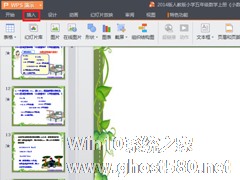
很多时候PPT幻灯片都会用于教学上,因为这样能更加直观看其中的内容。通常情况下,在PPT中是无法直接输入分数的,那么制作关于分数的数学课件在怎么办呢?下面小编来教大家一种在PPT中输入分数的方法,有兴趣的朋友一起来看看吧!
PPT中输入分数的方法:
1、点击“插入”,在出现的菜单中选择“公式”。
2、在出现的“公式编辑器”中单击分数、根号按钮。&l...